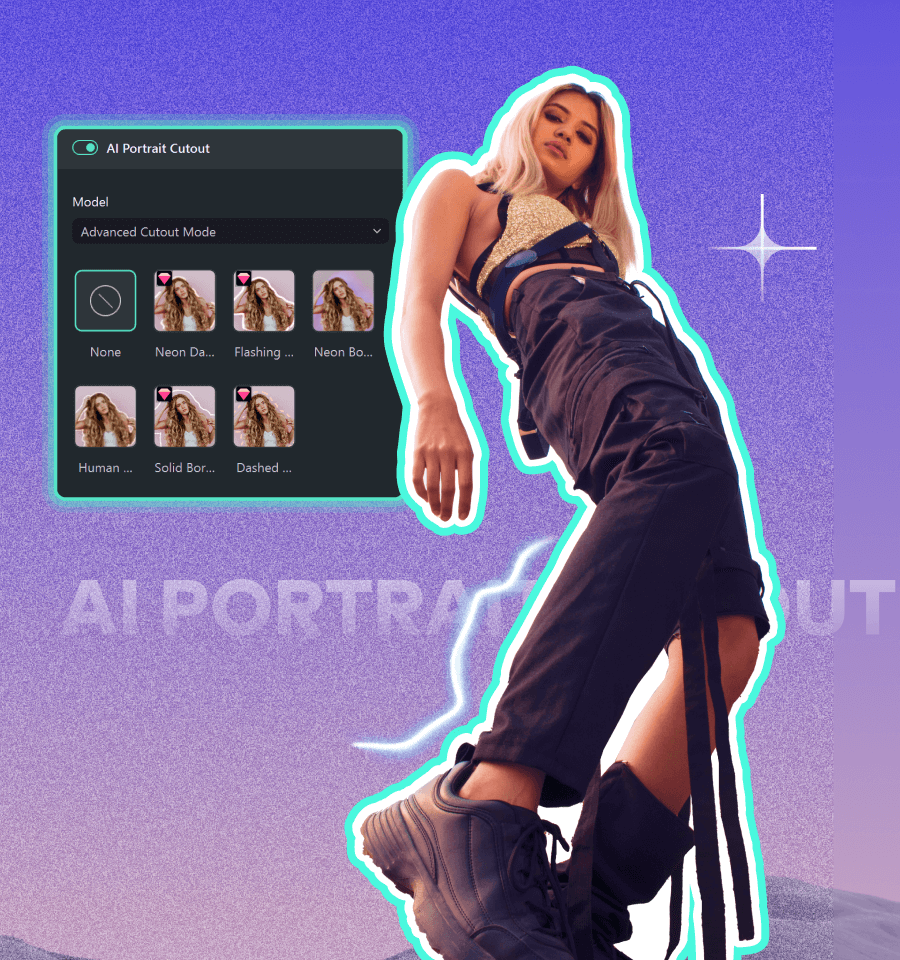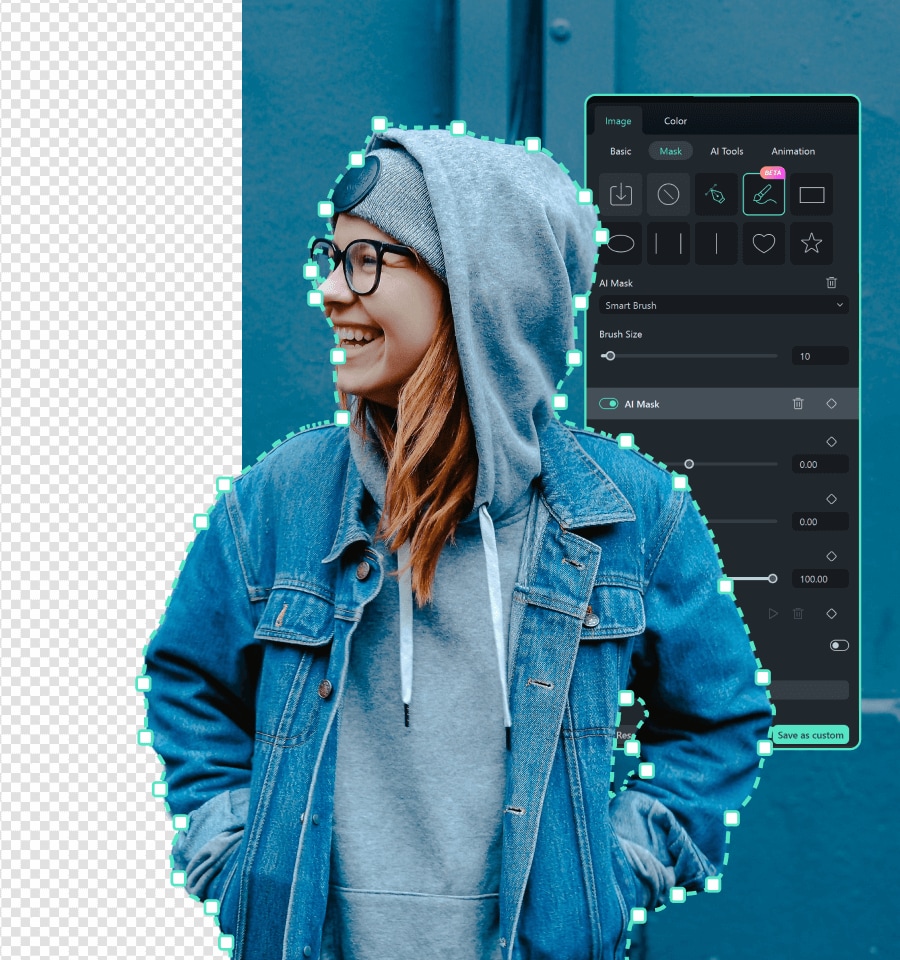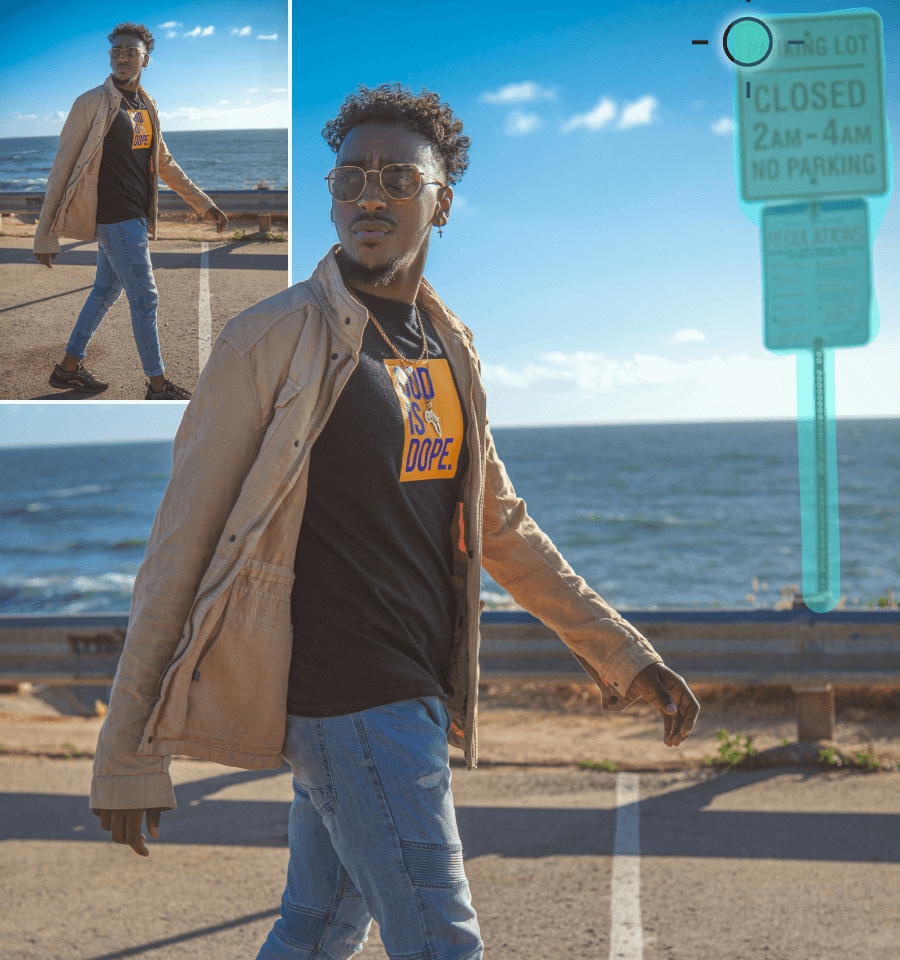AI 스마트 컷아웃:
영상속 원하지 않는 개체나 배경을 빠르게 제거하기
Filmora의 스마트 오려내기로 동영상을 변화시켜 보세요. 사람, 반려동물, 사물 또는 배경 등 어떤 것이든 AI 기반 기술로 쉽게 오려내어 전문가 수준의 콘텐츠를 만들 수 있습니다. 창의적인 효과를 추가하고, 배경을 변경하며, 몇 번의 클릭만으로 세부 사항까지 세밀하게 조정하세요.
 4.7
(15746개의 후기)
4.7
(15746개의 후기)
Filmora의 스마트 컷아웃이 돋보이는 이유는?
Filmora의 AI 스마트 컷아웃은 정밀함과 창의성을 요구하는 크리에이터를 위해 설계되었습니다. 첨단 AI 기술을 통해 인물, 비디오 배경 또는 기타 요소를 손쉽게 잘라내어 편집 수준을 한 차원 높일 수 있습니다.
비디오에서 원하는 어떤 것도 잘라내기
간단한 브러시로 비디오의 인물, 반려동물 또는 움직이는 물체를 강조하세요. AI가 자동으로 이들을 영상에서 감지해 잘라내며, 복잡한 장면에서도 이를 수행합니다.
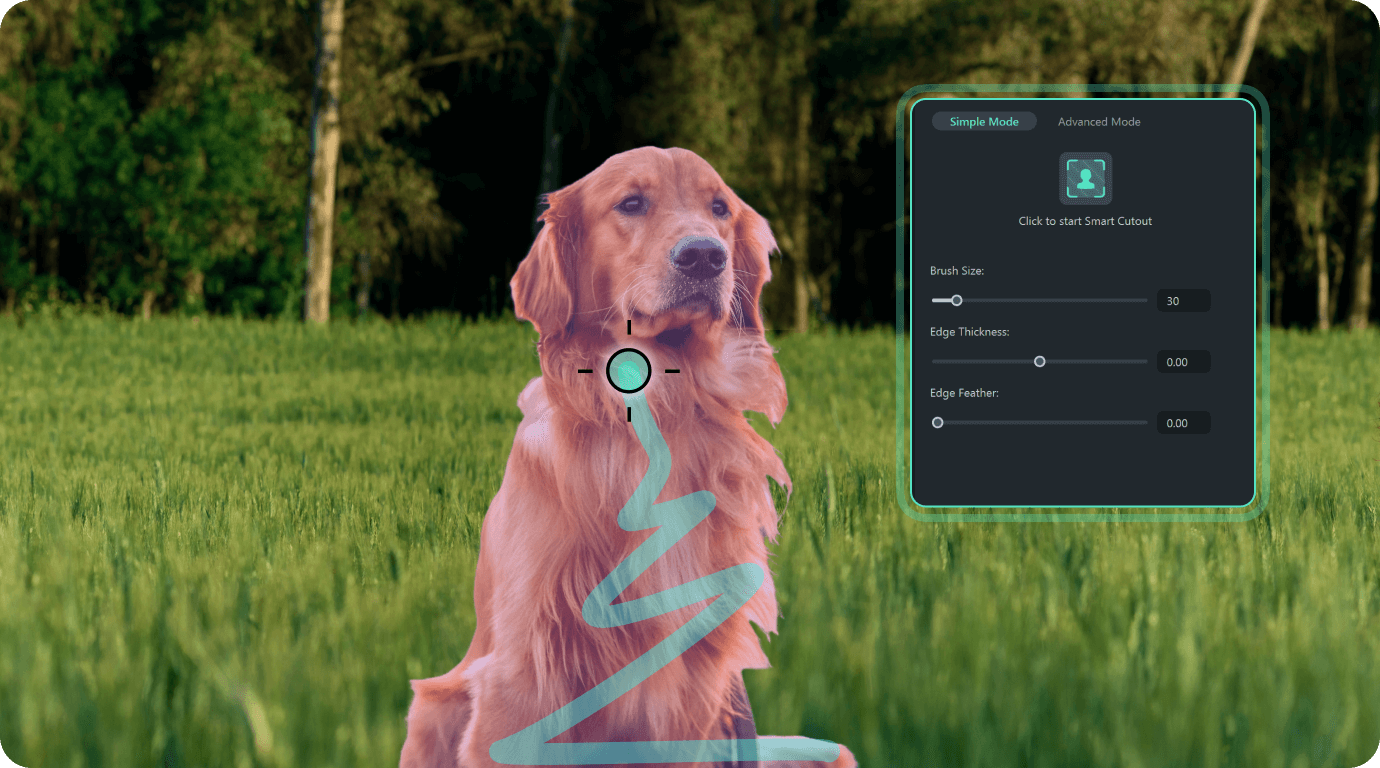
모든 프레임을 정밀하게 조정
프레임별로 조정하고, 가장자리를 다듬으며, 페더링을 제어하거나 투명도를 세밀하게 조절하여 완벽한 결과를 얻을 수 있습니다. '마스크 반전' 기능을 사용해 비디오 배경 또는 피사체 중 원하는 부분을 잘라낼 수 있습니다.


스타일리시한 외곽선으로 피사체를 돋보이게
피사체를 분리한 후 글로우, 페더, 텍스처 외곽선을 인물·제품·반려동물 등에 적용해 배경에서 자연스럽게 돋보이게 만들 수 있습니다.
고급 모션 트래킹과 엣지 안정화 알고리즘으로 카메라가 움직이거나 피사체가 회전해도 외곽선이 정확하게 따라갑니다.

더 놀라운 비주얼을 완성
영상에서 오브젝트를 분리한 뒤 배경을 교체하거나 효과를 추가하고, 여러 요소를 레이어로 합성할 수 있습니다.
평범한 영상을 특별한 콘텐츠로 손쉽게 제작하세요.
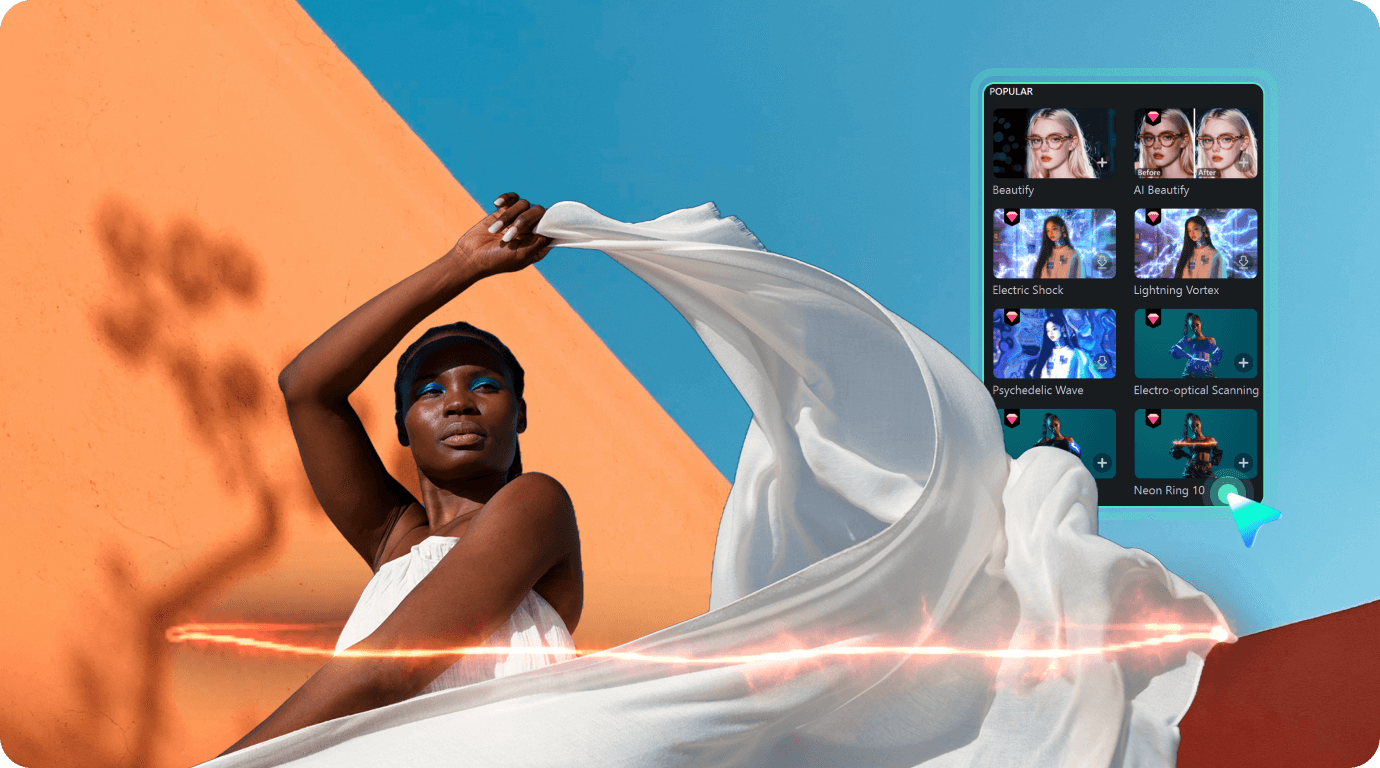
Filmora에서 스마트 컷아웃 사용하는 방법
데스크톱이든 모바일이든, Filmora의 스마트 컷아웃은 직관적이고 사용하기 쉽습니다. 아래 간단한 단계만 따라 하세요.
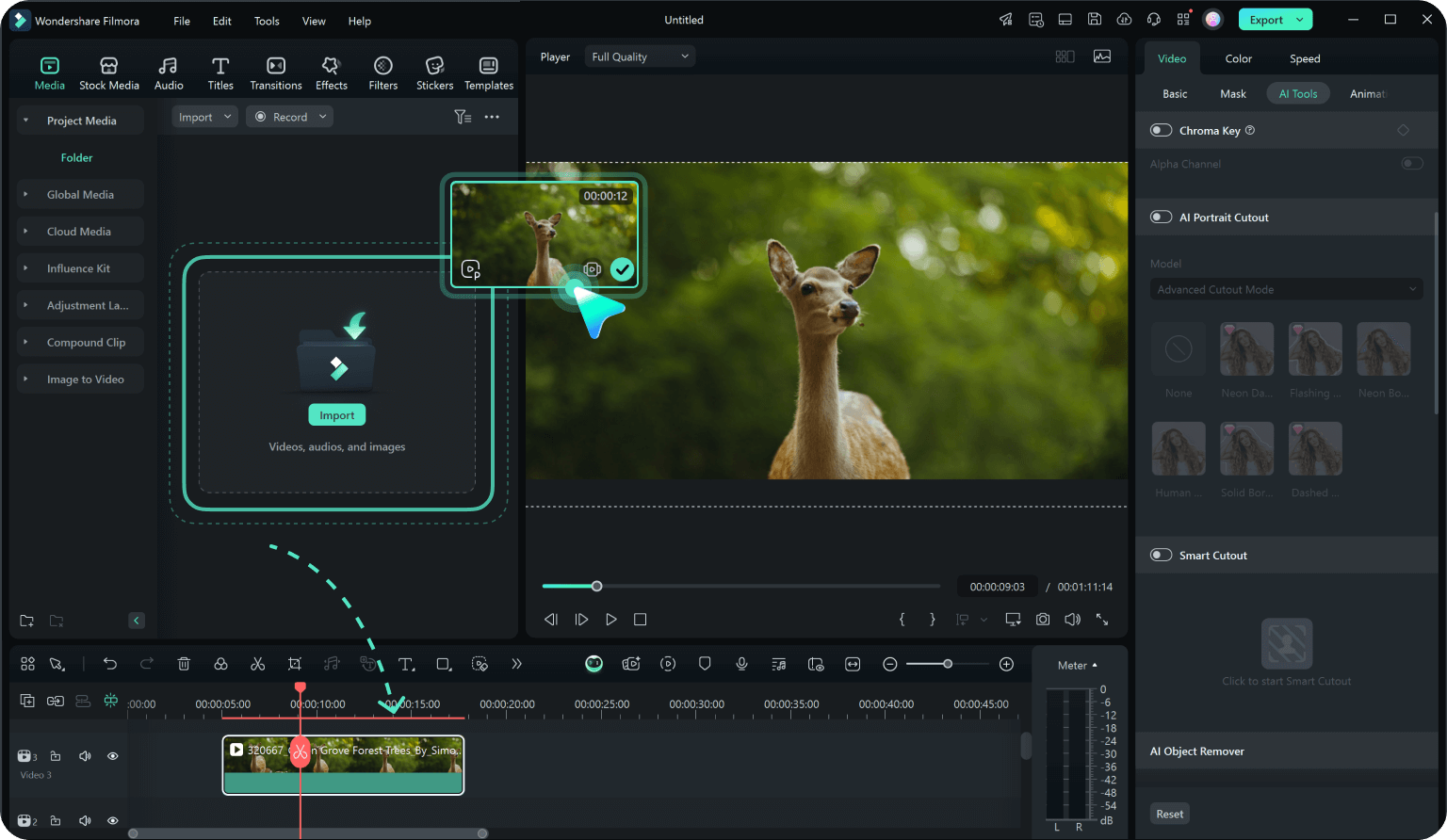
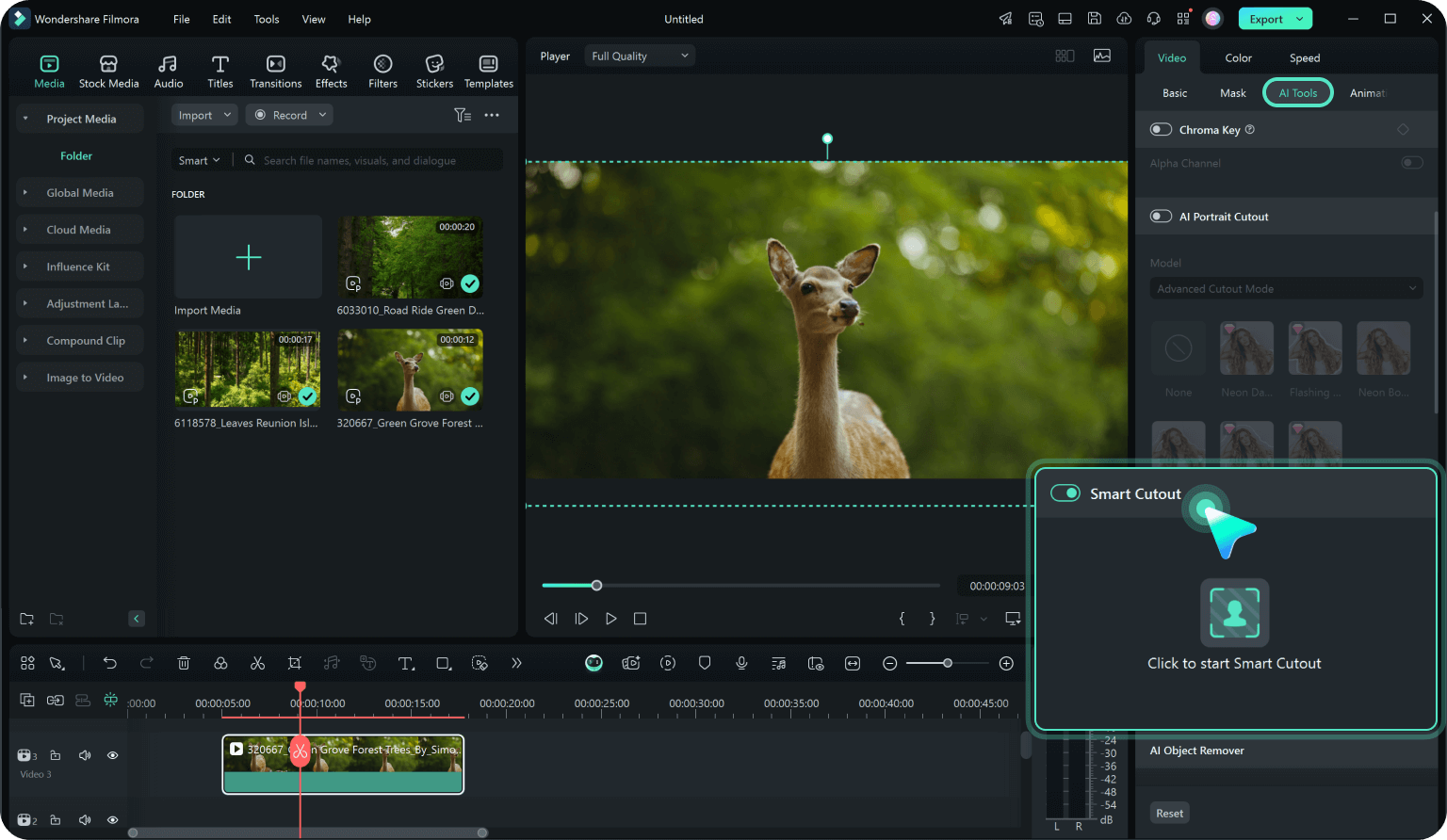
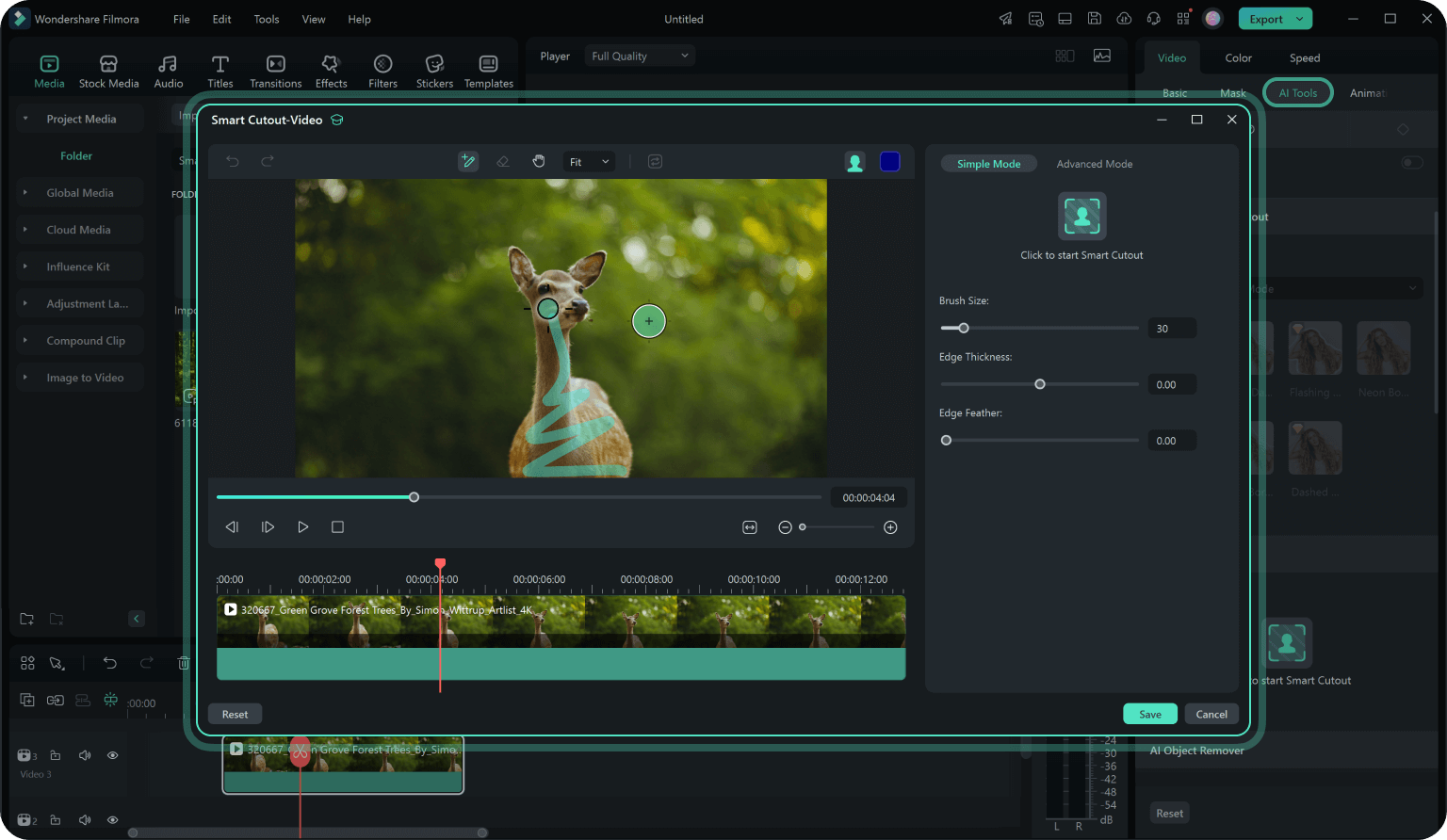
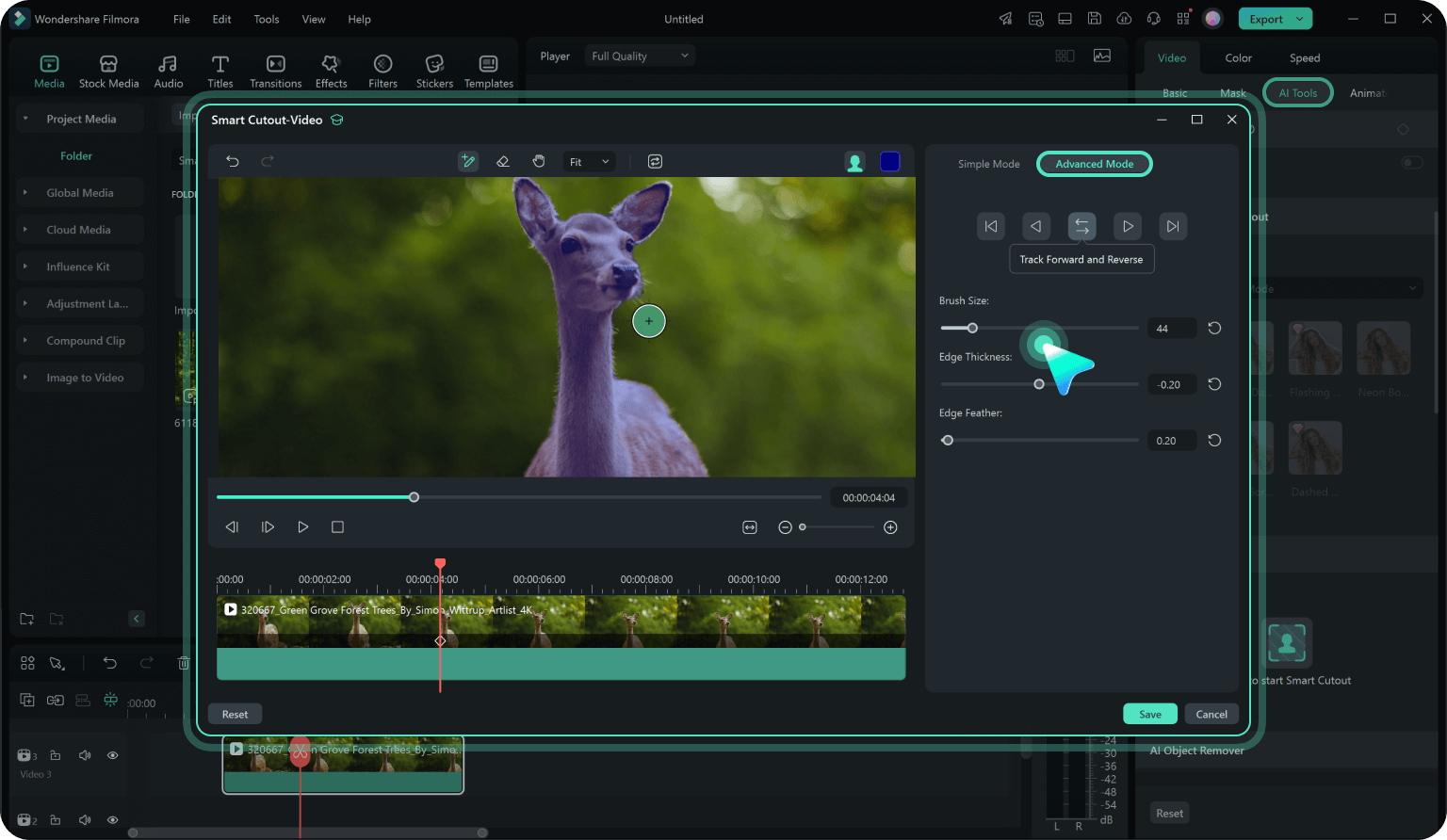
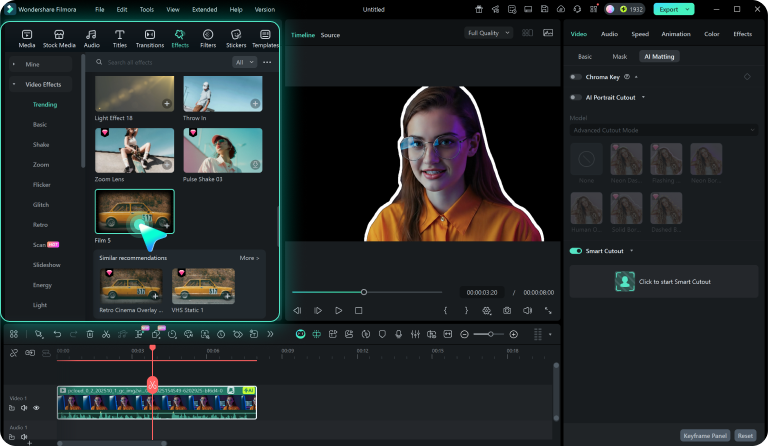
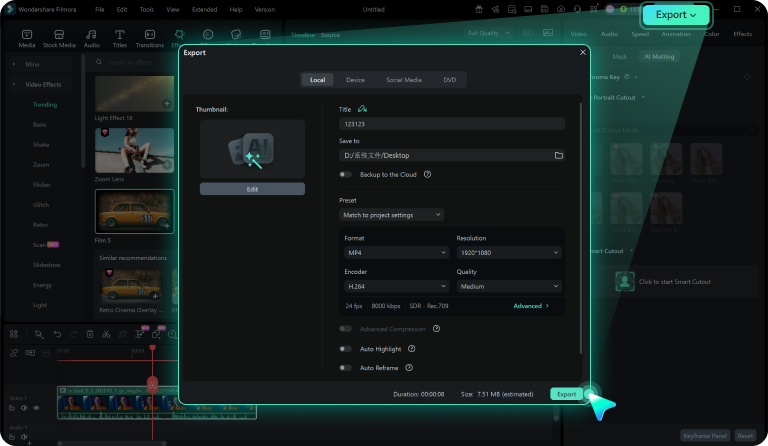
1단계. 비디오 가져오기
PC에 Filmora를 다운로드, 설치 및 실행하세요. 비디오를 끌어다 놓으세요.
1단계. Filmora 앱 열기
휴대폰에 Filmora 앱을 설치하고 갤러리에서 비디오를 가져오세요.
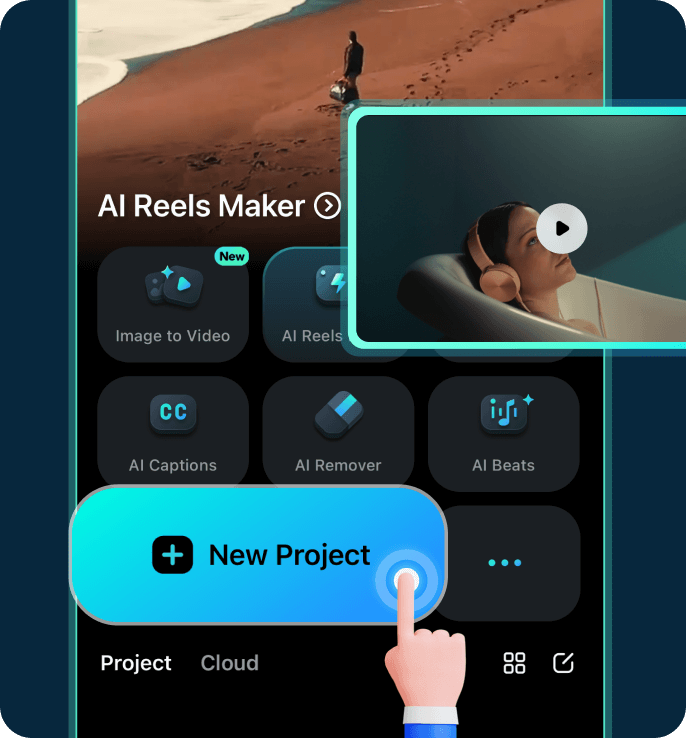
2단계. 스마트 컷아웃 활성화
타임라인에서 비디오 클립을 선택한 후 'AI 도구' > '스마트 컷아웃'으로 이동해서 활성화하세요.
2단계. AI 스마트 잘라내기 탭하기
편집 메뉴에서 '스마트 잘라내기' 도구를 선택하세요.
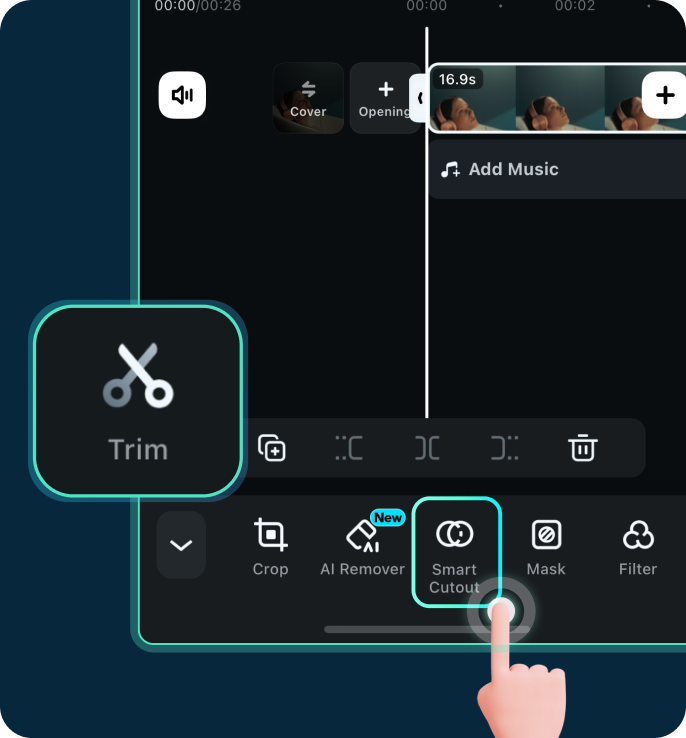
3단계. 객체 잘라내기
브러시를 사용해 잘라내고 싶은 영역을 강조 표시하세요. AI가 자동으로 해당 영역을 배경에서 분리합니다. 동영상의 배경을 잘라내고 싶다면, '마스크 반전'을 클릭하세요.
3단계. 주제 잘라내기
손가락으로 잘라내고 싶은 객체 또는 동영상 배경을 강조 표시하세요.
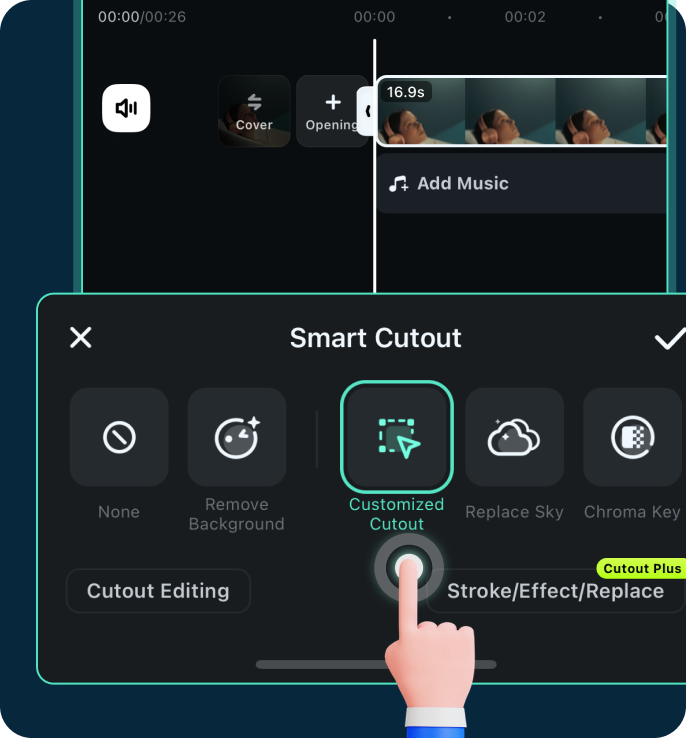
4단계. 정교화 및 조정
미리보기로 경계, 페더링 및 투명도를 조정해 최적의 결과를 만드세요. 그런 다음 '스마트 잘라내기 시작'을 클릭하세요.
4단계. 정교화 및 조정
경계와 투명도를 스와이프로 조정하세요. 그런 다음 '확인' 아이콘을 클릭해 스마트 잘라내기를 시작합니다.
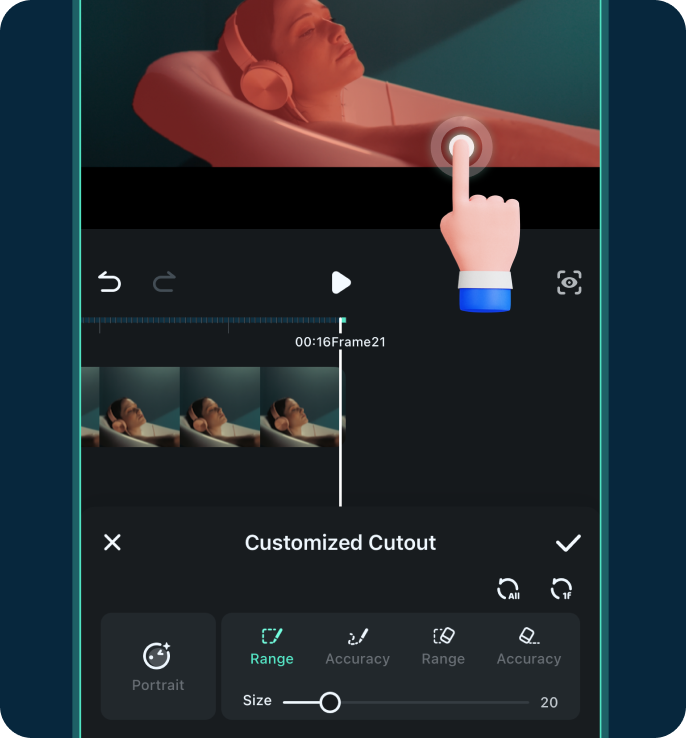
5단계. 효과 또는 배경 추가
배경을 교체하거나 창의적인 효과를 적용합니다.
5단계. 효과 또는 배경 추가
배경을 교체하거나 창의적인 효과를 적용합니다.
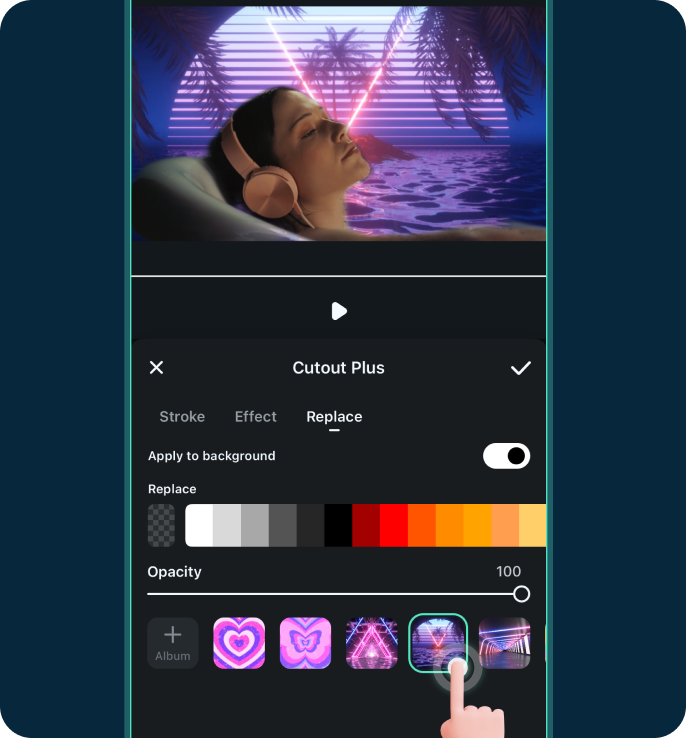
6단계. 내보내기 공유
원하는 형식으로 비디오를 저장하거나 소셜 미디어에 직접 공유하세요.
6단계. 내보내기 공유
원하는 형식으로 비디오를 저장하거나 소셜 미디어에 직접 공유하세요.
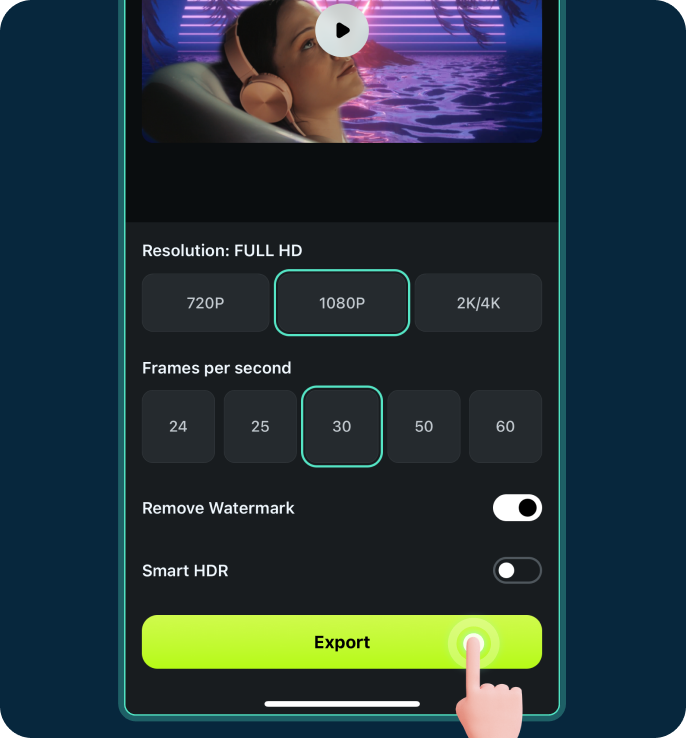
영감을 얻다: AI 스마트 컷아웃을 창의적으로 사용하는 방법
전 세계 창작자들이 filmora의 AI 스마트 컷아웃을 사용하여 비디오 편집의 경계를 돌파하는 방법을 알아보십시오. 틱톡의 트렌드에서 유튜브의 걸작에 이르기까지 가능성은 무궁무진하다.
자주 묻는 질문
AI 스마트 컷아웃이란 무엇인가요?
비디오 편집에서 AI 스마트 컷아웃은 인공지능 기반 기능으로, 비디오에서 피사체(예: 사람 또는 사물)와 배경을 자동으로 감지하여 분리하거나 그 반대로 할 수 있도록 설계되었습니다. 이 기술은 비디오 프레임에서 객체의 가장자리를 정확하게 식별하고 배경과 분리하여, 배경 교체, 특수 효과 추가 또는 객체 추출과 같은 작업을 가능하게 합니다.
모바일에서도 AI 스마트 컷아웃을 사용할 수 있나요?
네, Filmora의 데스크톱과 모바일 앱 모두에서 사용할 수 있습니다.
비디오 컷아웃을 무료로 할 수 있나요?
비디오 컷아웃 기능은 무료로 체험할 수 있지만, 워터마크 없이 영상을 내보내려면 유료 플랜을 구매해야 합니다.
AI 스마트 컷아웃의 정확도는 어느 정도인가요?
배경에 따라 달라집니다. 단순한 배경의 경우 AI가 피사체를 빠르게 감지하고 분리합니다. 복잡한 장면에서는 브러시를 사용해 선택 영역을 세밀하게 조정하고 프레임별로 가장자리를 다듬을 수 있습니다. AI와 수동 도구의 조합으로 높은 정확도를 보장합니다.
피사체를 잘라낸 후 배경을 교체할 수 있나요?
네, 원하는 이미지나 영상으로 배경을 교체하고 효과를 추가하여 독특한 비주얼을 만들 수 있습니다.